適用される製品:クラウド管理の Firebox に適用されます。ローカル管理の Firebox
認証レポートには、デバイスの認証に成功し、ログインに失敗しユーザーの概要が表示されます。ログイン時間、ログアウト時間、経過時間、接続方法が含まれます。デバイスで帯域幅と時間のクォータが有効化されている場合は、各ユーザーのクォータ使用率の詳細も表示されます。
このレポートは、指定された期間内にこのレポートのデータを含むログ メッセージが存在する場合に使用することができます。このレポートの生成に必要なログ メッセージが Firebox から送信されるようになっていることを確認するには、このレポートのログ記録を有効化する の手順に従ってください。
このレポートの使用方法
このレポートにより、デバイスにおける認証試行を監査することができます。このレポートには、以下のような使用方法があります。
- 許可 ピボットを表示して、正常にログインしたユーザーを特定します。各ユーザーの IP アドレス、ログインしていた期間、認証接続の種類 (ファイアウォール、VPN、ゲストなど) を確認できます。
- 拒否 ピボットを表示して、認証を試みたけれども拒否されたユーザーのリストを表示します。繰り返し認証に失敗している事例を探します。これは、ネットワークに不正にアクセスしようとする試みである可能性があります。
- 同じユーザーによる複数の同時認証試行が見られ、送信元 IP アドレスが異なる場合など、悪質である可能性のある異常なアクティビティを調査します。
- Firebox に帯域幅と時間のクォータを適用する場合は、クォータ使用率の列のデータを使用して、クォータに近付いているユーザーを確認することができます。詳細については、クォータについて を参照してください。
レポートを表示する
このレポートは、WatchGuard Cloud と Dimension で利用することができます。
- WatchGuard Cloud にログインする。
- 監視 > デバイス の順に選択します。
- フォルダまたは特定のデバイスを選択します。
- レポートの日付範囲を選択するには、
 をクリックします。
をクリックします。
- レポート リストで、デバイス > 認証 の順に選択します。
認証レポートが開きます。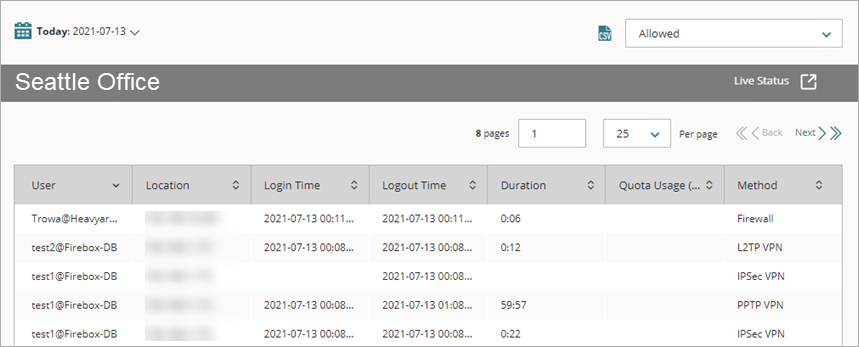
- Firebox または FireCluster のレポートを表示するには、ホーム > デバイス の順に選択します。
デバイス リストが開きます。
Firebox のグループのレポートを表示するには、ホーム > グループ の順に選択します。
グループ リストが開きます。 - Firebox、クラスタ、またはグループの 名前 を選択します。
ツール > エグゼクティブ ダッシュボード ページが開きます。 - レポート タブを選択します。

- デバイス > 認証 の順に選択します。
認証レポートが開きます。
ピボット
ピボットを使用して、レポートのデータの表示を変更することができます。
別のビューに切り替えるには、レポートの上にあるドロップダウン リストからピボットを選択します。
このレポートには、以下のピボットが含まれます。
許可済み
デバイスで正常に認証されたユーザーの詳細。
拒否
デバイスで拒否され、認証を許可されなかったユーザーの詳細。
詳細ビュー
このレポートでは詳細ビューは使用できません。
このレポートのログ記録を有効化する
クラウド管理の Firebox のログ記録は自動的に有効化されます。ローカル管理の Firebox の場合は、Fireware Web UI または Policy Manager でログ記録を手動で有効化する必要があります。詳細については、ログ記録と通知の基本設定を行う を参照してください。
ローカル管理の Firebox のこのレポートに必要なデータを収集するには、Fireware Web UI または Policy Manager で以下の手順を実行します。
- 認証済みユーザーがデバイス機能キーでサポートされている必要があります。
- デバイスで認証が有効化されている必要があります。詳細については、ユーザー認証について を参照してください。